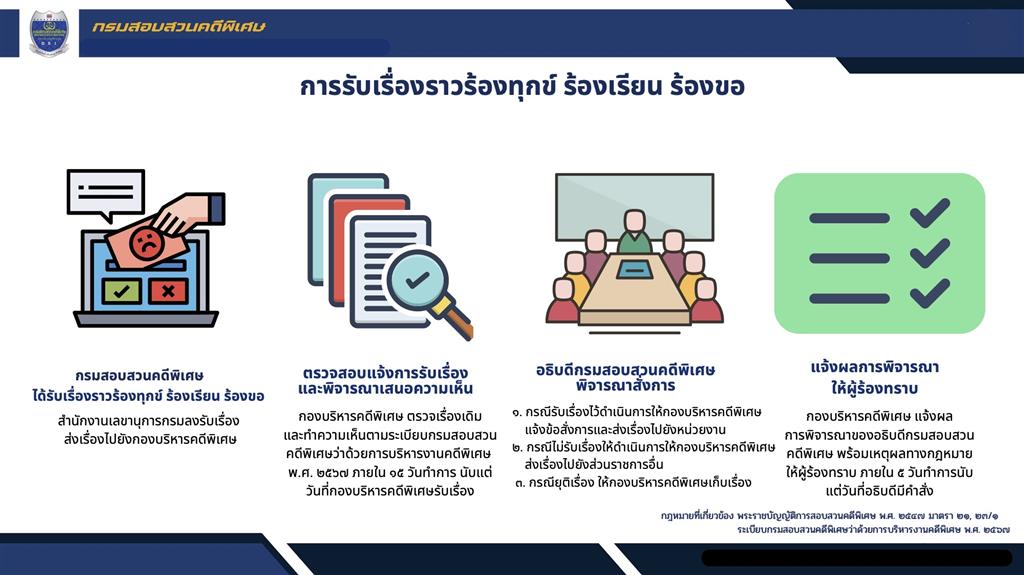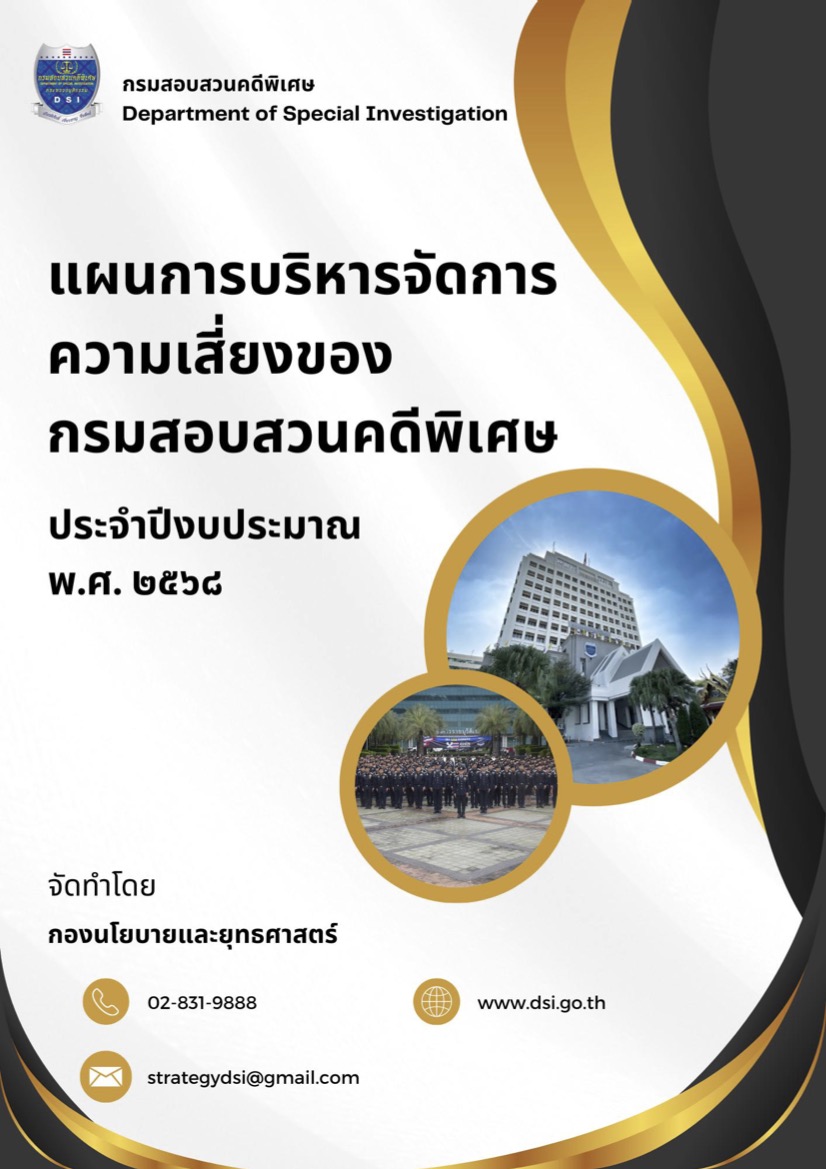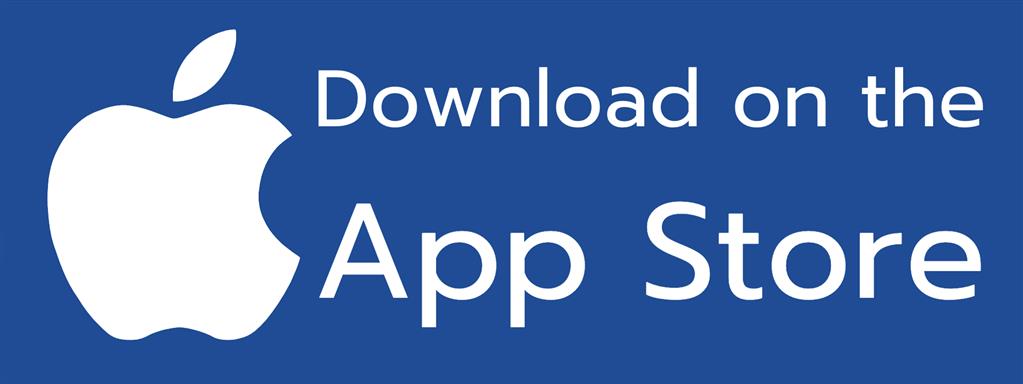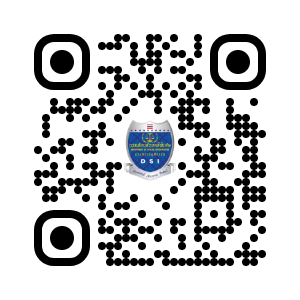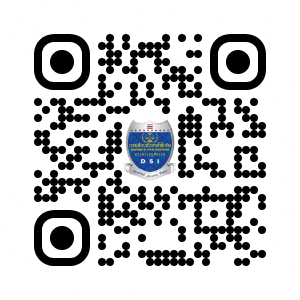ตัวช่วยเพิ่มความเร็วการประมวลผลคอมพิวเตอร์ 10 ประการ
published: 7/10/2014 2:31:42 PM updated: 7/10/2014 2:31:42 PM 3325 viewsตัวช่วยเพิ่มความเร็วการประมวลผลคอมพิวเตอร์ 10 ประการ
ผู้แต่ง : นายกฤษดากรณ์ บุญธูป ช่างเทคนิคคอมพิวเตอร์
ประการแรก
เคยมีการสำรวจแล้วพบว่า กว่า 70% ของปัญหาที่ทำให้คอมพ์เกิดอาการรวน แฮงค์ เดี้ยงหรืออืดนั้น มาจากซอฟต์แวร์ ไม่ใช่ฮาร์ดแวร์อย่างที่หลายคนเข้าใจ และกว่า 50% ของปัญหาที่เกิดจากซอฟต์แวร์นั้นมาจากการที่ผู้ใช้ทำการติดตั้งโปรกแกรมเอาไว้มากเกินไป และมีโปรแกรมที่ทำงานซ้ำซ้อนกันหลายตัว
เริ่มสำรวจด่วน เลยครับ ว่าปัญหาของเราเข้าข่ายนั้นหรือเปล่า? โดยกดคลิ้กเข้าไปที่ Control Panel และไปตรวจสอบที่ Add or Remove Programs ว่าเรานั้นได้ทำการ Install โปรแกรมต่างๆ ไว้เกินความจำเป็นหรือไม่? มีโปรแกรมอะไรบ้างที่ทำงานซ้ำซ้อนกัน มีโปรแกรมประเภท Media Player ทั้งหลายนี้แหละครับ ไม่ว่าจะเป็น RealPlayer, Quicktime, iTunes, WinAmpหรือแม้แต่ WinDVD กับ PowerDVDเองก็ตาม โปรแกรมเหล่านี้มักมีความสามารถเหมือนๆ กันมีความแตกต่างกันในความสามารถที่จะรองรับไฟล์เฉพาะบางตัวจึงทำให้หลายคนต้องลงโปรแกรมเหล่านี้ลงไปในคอมพิวเตอร์พร้อมกัน ไฟล์นามสกุล rm, rmvb, mov, avi, divx, wmvและ mpg ถือเป็นฟอร์แมตมาตรฐานสำหรับไฟล์วีดีโอในปัจจุบัน โดยเฉพาะ aviและ divx ที่ได้รับความนิยมอย่างมากในช่วง 1-2 ปีที่ผ่านมาอย่างที่กล่าวมาข้างต้นครับ โดยปกติหากต้องการให้เครื่องของเรานั้นสามารถเล่นไฟล์วีดีโอเหล่านี้ให้ได้ครบทุกตัว อาจต้องลงโปรแกรมถึง 4-5 ตัวทีเดียว อันที่จริงหากเราลอง Search ดูจากในอินเทอร์เน็ตจะพบว่าเราไม่จำเป็นต้องทำอย่างนั้นก็ได้ เพราะจะมีโปรแกรมบางตัวที่เราอาจไม่คุ้นหูนักสามารถรองรับไฟล์เหล่านี้ได้ครบถ้วนแถมยังฟรีอีกอย่างโปรแกรม K-Lite Codec Pack (www.free-codecs.com) ที่ได้มีการรวบรวม codec สำหรับไฟล์มีเดียต่าง ๆจากทั่วทุกมุมโลกไว้อย่างครบถ้วน แถมยังมีตัว Media Player Classic เอาไว้สำหรับเล่นไฟล์มีเดียเหล่านั้นอีกด้วย เรียกว่าลงโปรแกรมเดียวรองรับไฟล์มีเดียได้ครบทุกฟอร์แมตกันเลย
ย้อนกลับมาที่โปรแกรมพื้นฐานของระบบปฏิบัติการวินโดวส์อย่าง Windows Media Player กันบ้างซึ่งหลายคนละเลยที่จะทำความรู้จักกับโปรแกรมตัวนี้ทั้งๆที่มันก็ไม่ได้มีประสิทธิภาพด้อยไปกว่าโปรแกรมMediaPlayerอื่นๆเลยโดยเฉพาะในเวอร์ชันล่าสุดที่สามารถดาวน์โหลดได้ฟรีจากไมโครซอฟท์ได้มีการพัฒนาขึ้นมามากมีความสามารถในการเล่นภาพยนตร์จากCD/DVDได้ไม่น้อยหน้าPowerDVDหรือWinDVD
ส่วนในการเล่นไฟล์เพลงอย่าง MP3 ยอดนิยมนั้น ก็ทำได้ไม่แพ้ iTunes และอาจเรียกได้ว่าดีกว่า WinAmpแล้วด้วยซ้ำไป ซึ่งถือว่า Windows Media Player 11 เป็นทางเลือกที่ดีมาก ๆที่จะเลือกไว้เป็นโปรแกรมสำหรับเล่นภาพยนตร์จากแผ่น CD/DVD และเล่นไฟล์เพลงดิจิตอลบนคอมพ์ของคุณโดยไม่จำเป็นต้องติดตั้งโปรแกรมอื่นให้เสียเวลายังมีโปรแกรมอีกหลายตัวที่หลายคนนิยมติดตั้งไว้ในคอมพ์และ ทำหน้าที่ซ้ำซ้อนกัน อย่างโปรแกรมประเภทบีบอัดไฟล์ ที่เมื่อพูดถึงทุกคนมักนึกถึง WinZip แต่ปัจจุบันหากใครเป็นเซียนดาวน์โหลดสักหน่อย จะพบว่าอีกฟอร์แมตที่มักได้รับความนิยมคือ.rarซึ่งก็ไม่ใช่ฟอร์แมตอะไร โปรมแกรมที่สามารถใช้เปิดไฟล์นามสกุลนี้ได้คือ WinRAR และหากมองดูในความสามารถกันจริง ๆ WinZip และ WinRAR ต่างทำหน้าที่เหมือนกันคือ บีบอัด และคลายไฟล์ต่างกันเพียงความสามารถในการรองรับไฟล์ฟอร์แมตเท่านั้นเอง
คำแนะนำ จากผมคือให้เลือกติดตั้งเพียงตัวเดียว คุณจะพบว่าหน้าต่างของ context menus เวลาที่คลิ้กขวาจะมีทั้งฟังก์ชันจาก WinZip และ WinRAR (www.rarlab.com) นั่นเอง สาเหตุเพราะมันรองได้ฟอร์แมตได้ทุกตัวที่ Winzipสามารถรองรับได้แถมยังรองรับได้มากกว่าอีกด้วย
นี่เป็นเพียงตัวหลักๆ เท่านั้นนะครับอย่าลืมสำรวจดูในคอมพ์ของคุณก็แล้วกันว่าเราได้ติดตั้งโปรแกรมอะไรลงไปแล้วไม่ค่อยได้ใช้งานหรือได้ติดตั้งลงไปหลายตัวและมีการทำงานที่คล้ายคลึงหรือซ้ำซ้อนกันหรือไม่? เลือกที่จะลบออกไปบ้าง จะทำให้เนื้อที่ในฮาร์ดดิสก์ของคุณเพิ่มขึ้นรวมถึงเครื่องก็จะมีเสถียรภาพและความเร็วในการทำงานเพิ่มขึ้นด้วยครับ
ประการที่2
หากพูดถึงการจัดระเบียบฮาร์ดดิสก์เชื่อว่าหลายคนจะนึกถึงการใช้ยูทิลิตี้ที่ชื่อว่าDisk Defragmenter ที่มาพร้อมกับตัวระบบปฏิบัติการWindowsซึ่งนั้นก็ถือว่าเป็นวิธีที่ใช้จัดระเบียบฮาร์ดดิสก์ที่ดีและควรทำวิธีหนึ่งเช่นกัน และผมแนะนำให้ทำอย่างน้อยเดือนละครั้งครับแต่ครั้งนี้ผมจะไม่พูดถึงเฉพาะการทำDisk Defragment เท่านั้นนะครับ เพราะการจัดระเบียบให้กับฮาร์ดดิสก์เพื่อเพิ่มความเร็วในการทำงานนั้นยังมีอะไรนอกเหนือจากนั้นอีกเริ่มต้นตั้งแต่คุณได้ซื้อฮาร์ดดิสก์ลูกใหม่กันเลยทีเดียวในปัจจุบันขนาดความจุของฮาร์ดดิสก์เพิ่มขึ้นกว่าเดิมมากแถมราคาก็ถูกลงจะเห็นได้ว่าในท้องตลาดตอนนี้ขนาดความจุต่ำสุดจะเริ่มต้นที่ประมาณ 80 กิกะไบต์ หรือ 100กิกะไบต์กันแล้วโดยเฉพาะผู้ที่ซื้อมาเพื่อทำการอัพเกรดคอมพ์ตัวเก่านั้นหลายคนไม่ได้ทำการถอดเอาฮาร์ดดิสก์ตัวเก่าทิ้งไป หากแต่ติดตั้งฮาร์ดดิสก์ลูกใหม่ลงไปให้ทำงานคู่กันกับตัวเก่าเลย
คำแนะนำในการติดตั้งของผมก็คือ ให้ติดตั้งฮาร์ดดิสก์ลูกใหม่เป็น Master และให้นำตัวเก่ามาทำเป็น Slave โดยให้ทำการฟอร์แมตระบบปฏิบัติการวินโดวส์ในลูกเก่าออกเสียและติดตั้งใหม่ลงบนฮาร์ดดิสก์ลูกใหม่แทน อีกสิ่งที่ห้ามลืมเด็ดขาดก็คือการแบ่งพาร์ทิชันให้กับฮาร์ดดิสก์ของคุณ
ส่วนระบบ Files System นั้น ผมแนะนำให้ใช้ NTFS แทน FAT32 เพราะในการทำงานกับฮาร์ดดิสก์ความจุสูง ๆ NTFS นั้นจะทำงานได้รวดเร็วกว่าแบบ NTFS นั้นจะทำงานได้รวดเร็วกว่าแบบ FAT32 ที่เราคุ้นเคยกันอยู่ พร้อมกันยังมีระบบการทำงานที่ดีกว่าอาทิการรองรับขนาดของไฟล์ได้สูงสุดที่16 TB (16,000 กิกะไบต์) ขณะที่ FAT32 นั้นรองรับสูงสุดเพียง 2 กิกะไบต์เท่านั้น (ลองนึกถึงการทำอิมเมจของไฟล์ภาพยนตร์ดีวีดีสักหนึ่งแผ่นที่ปกติจะมีขนาดประมาณ 3-4 กิกะไบต์ ถ้าเป็นบนระบบ FAT32 จะไม่สามารถทำได้เพราะระบบ FAT32 จะไม่รองรับไฟล์ที่มีขนาดสูงกว่า 2 กิกะไบต์ ในขณะที่ NTFS นั้นทำได้สบายๆครับ) และ NTFS ยังมีอัตราการสูญเสียเนื้อที่ฮาร์ดดิสก์ไปอย่างเปล่าประโยชน์หรือที่หลายคนรู้จักในชื่อ Cluster Size นั้นน้อยกว่า FAT32 มากทีเดียวเมื่อใช้กับพาร์ทิชันที่มีขนาดสูงกว่า 8 กิกะไบต์
สำหรับผู้ที่ใช้ระบบ Files System แบบ FAT32 อยู่ขณะนี้แล้วไม่อยากจะฟอร์แมตใหม่เพื่อเปลี่ยนระบบ Files System ให้เป็น NTFS ผมก็มีวิธีนำมาเสนออย่างง่าย ๆ นะครับ โดยให้ทำตามขั้นตอนดังนี้
- กดคลิ้กที่ Start เลือกไปที่ Run แล้วพิมพ์คำว่า cmdและกด Enter จากนั้นจะมีหน้าต่าง Dos ขึ้นมา
- ให้พิมพ์ cd\ และกด Enter ก่อน เพื่อเคลียร์ Directory ไปจากนั้นพิมพ์คำว่า CONVERT ไดรฟ์ที่ต้องการแปลง /FS:NTFS ครับสมมติผมต้องการจะแปลงไดรฟ์ C: ให้เป็น NTFS ผมก็จะพิมพ์ว่า CONVERT C:/FS:NTFS และกด Enter ครับ
- ลำดับต่อไปก็จะให้ใส่ Volume Lableของไดรฟ์นั้นๆ ที่เราต้องการจะ Convert ซึ่งเราสามารถดูได้จากการพิมพ์ dir/w ครับ
- เมื่อใส่ Volume Label ลงไปก็ให้กด Enter หลังจากนั้นก็จะมีคำถามขึ้นมาเพื่อยืนยันการแปลงระบบ ให้เราตอบ Y ไปเท่านี้ก็เป็นอันเรียบร้อยครับ
" อย่าลืมที่จะเก็บข้อมูลสำคัญๆก่อนทำการเปลี่ยนแปลงระบบ Files System ไม่สมบูรณ์ จะพาลให้ข้อมูลเสียหาย จนอาจจะถึงขั้นต้องฟอร์แมท "
ประการที่3
Registry คืออะไร? หลายคนยังไม่ทราบ ผมจะอธิบายคร่าวๆ แล้วกัน Registry คือฐานข้อมูลของระบบปฏิบัติการวินโดวส์ที่รวบรวมข้อมูลการตั้งค่าของตัวระบบปฏิบัติการและโปรแกรมต่างๆ ในการทำงานร่วมกันกับตัวระบบปฏิบัติการหรือโปรแกรมใดๆลงบนคอมพ์ ตัวระบบปฏิบัติการก็จะทำการเขียน Registry ขึ้นมาเพื่อเป็นข้อมูลพื้นฐานในการกำหนดการทำงานโปรแกรมนั้นๆแต่หลายครั้งที่การเขียน Registry ขึ้นมาของระบบปฏิบัติการนั้นกลับสร้างปัญหาให้ระบบปฏิบัติการเสียเอง รวมถึงเมื่อเราทำการถอนการติดตั้งโปรแกรมใดๆ ออกไป ข้อมูล Registry ที่เกี่ยวข้องนั้นกลับไม่ได้ถูกลบออกไปจากระบบด้วยทำให้หลายเครื่องมีข้อมูลRegistryที่ไม่มีประโยชน์คั่งค้างอยู่ในเครื่องเป็นจำนวนมาก
ผมขอแนะนำโปรแกรมเล็กๆ ที่จะสามารถช่วยคุณจัดการปัญหาเหล่านี้ได้อย่างง่ายดายโดยคุณไม่ต้องแปลงร่างเป็นผู้เชี่ยวชาญทางด้านโปรแกรมเมอร์แต่อย่างไรโปรแกรมเล็กและฟรีตัวเก่งตัวนี้คือ CCleaner โดยความสามารถของโปรแกรมเล็กๆตัวนี้ไม่ใช่เพียงแค่การตรวจสอบสถานการณ์ทำงานของ Registry และลบทิ้งเท่านั้นมันยังสามารถตรวจสอบหาไฟล์ขยะหรือไฟล์ที่ไม่จำเป็นในเครื่องของคุณและทำการลบออกได้อีกด้วย รวมถึง Internet Temporary Files, History และ Cookies ที่ได้จากการท่องเข้าสู่โลกอินเทอร์เน็ตของคุณอีกด้วยปัญหาข้อนี้แก้ไขง่ายๆเหมือนปลอกกล้วยเข้าปากช้างเลย...ว่างั้นมั้ยครับ?
ประการที่4
นี่ถือเป็นสาเหตุหลักสาเหตุหนึ่งที่ทำให้หลายคนต้องนอนก่ายหน้าผากและถือเป็นสาเหตุต้นๆ ที่ทำให้คอมพ์ตัวเก่งของเราทำงานอย่างที่ไม่มีเสถียรภาพและทำงานช้าลงอย่างเห็นได้ชัดผมอยากจะบอกความจริงอันน่าสะพรึงกลัวว่าการที่คุณติดไวรัสให้ทราบคือไม่มีโปรแกรมป้องกันไวรัสตัวใด ที่สามารถกำจัดและป้องกันไวรัสได้ 100% โดยเฉพาะการป้องกันและกำจัดภัยคุกคามที่เรียกกันโดยทั่วไปว่า Trojan และ Spyware
คำแนะนำคือให้การติดตั้งระบบรักษาความปลอดภัยให้กับคอมพ์ของคุณให้มีประสิทธิภาพสูงสุดของผมคือให้เลือกติดตั้งโปรแกรมแอนตี้ไวรัสสักหนึ่งตัว พร้อมกับติดตั้งโปรแกรมตรวจจับและกำจัดสปายแวร์ไปด้วยอีกหนึ่งตัวโปรแกรมแอนตี้ไวรัสในปัจจุบันที่ได้รับการยอมรับและเป็นที่นิยมมีหลายตัวไม่ว่าจะเป็น Norton, McAfee, NOD32, BitDefender, Kaspersky, AVG และ Panda Software แต่สำหรับคนที่อยากใช้ของดีของฟรี ผมก็มีแนะนำเหมือนกันครับAntiVir Personal Edition (www.freeav.com) ซึ่งเป็นโปรแกรมแอนตี้ไวรัสแบบฟรีแวร์อย่างAd-aware Personal และ Spybot Search Destroy ต่างก็มีความสามารถในการตรวจจับสปายแวร์ที่ดีเช่นกันเพียงแต่ทั้งสองโปรแกรมไม่สามารถทำงานแบบreal-timeได้เท่านั้นเอง
อีกหนึ่งวิธีในการป้องกันไม่ให้ทั้งเจ้าไวรัสตัวร้ายและสปายแวร์ตัวป่วนมาเยี่ยมเยียนคอมพ์ของคุณก็คือพฤติกรรมการใช้งานอินเทอร์เน็ตของคุณนั่นเอง โปรแกรมบราวเซอร์อย่าง Internet Explorer นั้นมีความเสี่ยงสูงต่อการโดยโจมตีด้วยสารพัดวิธีของสปายแวร์การเปลี่ยนไปใช้บราวเซอร์ที่มีความปลอดภัยสูงกว่าอย่าง OperaหรือFirefoxก็ถือเป็นวิธีที่ดีวิธีหนึ่ง
นอกจากนี้การเข้าเวปไซต์ที่ไม่ค่อยคุ้นหูคุ้นตา และการดาวน์โหลดไฟล์ต่างๆก็ควรตรวจสอบให้แน่ใจว่าจะไม่มีของแถมอันไม่พึงประสงค์ติดมาด้วย
สำหรับผู้ที่ใช้โปรมแกรมประเภท Outlook ในการรับ-ส่งอีเมล์นั้น ควรตั้งค่าให้มีการสแกนไวรัสก่อนรับอีเมล์เสมอ เพื่อป้องกันอีเมล์จากผู้ไม่พึงประสงค์ร้ายไม่ให้สามารถมาคุกคามคอมพ์ของคุณได้นั่นเอง...เรียกว่าเพียงใส่ใจในรายละเอียดและใช้ความรอบคอบสักเล็กน้อยในการเป็นคนช่างสังเกตก็จะช่วยให้คุณไม่ต้องนอนก่ายหน้าผากกับปัญหาของไวรัสและสปายแวร์แล้วละครับ
ประการที่5
ถ้าหากนำระบบปฏิบัติการทุกตัวที่มีการใช้งานในปัจจุบันมาเปรียบเทียบกันระบบปฏิบัติการวินโดวส์ก็ถือเป็นระบบปฏิบัติการที่มีช่องโหว่และมีบั๊กมากที่สุดเลยก็ว่าได้และด้วยความนิยมและมีจำนวนผู้ใช้สูงสุดนี่เอง ทำให้ช่องโหว่เหล่านั้นกลายเป็นเป้าโจมตีของบรรดาผู้ไม่หวังดีมากที่สุดเช่นกัน
อันที่จริงไมโครซอฟท์เองก็ไม่ได้นิ่งเฉยต่อช่องโหว่ต่างๆ ที่เกิดขึ้นพวกเขาหมั่นที่จะออกตัวอัพเดทสำหรับแก้ไขช่องโหว่และบั๊กต่างๆอยู่เป็นประจำ และเราๆ ท่านๆที่เป็นผู้ใช้ก็ต้องหมั่นคอยตรวจสอบและอัพเดตตัวแก้ไขปัญหาห่างๆเหล่านั้นด้วย แต่ถ้าคุณรู้สึกเบื่อหน่ายที่ต้องมาคอยตามอัพเดตกันทุกวี่วันก็มีหลายคนได้ทำการรวบรวมตัวอัพเดตต่างๆ เอาไว้และปล่อยให้ดาวน์โหลดไปติดตั้งภายในครั้งเดียวอาทิ ชุดอัพเดตอย่างAutoPatcher (www.autopatcher.com) เป็นต้น ซึ่งจะมีการรวบรวมและออกชุดรวมการอัพเดตต่างๆของไมโครซอฟท์ออกมาทุกเดือนซึ่งคุณสามารถดาวน์โหลดไปติดตั้งได้ฟรีแถมไม่ต้องคอยล่าตามอัพเดตทุกวันอีกด้วย
สำหรับการเพิ่มความเร็วในการทำงานให้กับเจ้าวินโดวส์ตัวเก่งนั้นสามารถทำได้ง่ายๆ โดยไม่จำเป็นต้องพึ่งโปรแกรมประเภท Tweak
ขั้นแรกให้จัดการกับเอฟเฟ็กต์ฟุ่มเฟือยเสียก่อน โดยคลิ้กขวาที่ My Computer เลือก Properties ไปที่ Advanced เลือก Setting ภายใต้หัวข้อ Performance จากนั้น ภายในหัวข้อ Visual Effects ให้ติ๊กเอาเครื่องหมายถูกหน้าข้อที่ขึ้นต้นด้วย Animate,FadeและSlideออกให้หมดหลังจากกดAppleและOKเพื่อเป็นการยืนยันขั้นต่อมาให้จัดการกับโปรแกรมในส่วนของ Startup ด้วยการคลิ๊กที่ Start เลือกไปที่ Run แล้วพิมพ์คำว่า msconfigให้กด Enter เมื่อได้หน้าต่างของ System Configuration Utility ขึ้นมา ให้เลือกไปที่ Startup โดยจะเป็นส่วนที่รวบรวมโปรแกรมที่จะรันขึ้นมาอัตโนมัติเมื่อวินโดวส์เริ่มทำงานซึ่งหลายโปรแกรมนั้นไม่มีความจำเป็นที่จะต้องเริ่มทำงานทันที่เมื่อเข้าสู่วินโดวส์ โดยให้คุณเลือกโปรแกรมที่ไม่ค่อยจำเป็นออกซะ แล้วอย่าลืมกด Apply และ OK เหมือนเดิม แค่สองวิธีง่ายๆนี้ก็ช่วยให้วินโดวส์ของคุฤณทำงานได้คล่องตัวมากขึ้นทีเดียวนะครับ
ประการที่6
ปัญหาที่พบบ่อยมากกับแรมนั้นคือการที่คอมพ์มองไม่เห็นจำนวนแรมของเราได้อย่างครบถ้วน บางคนใส่แรมเข้าไป 2 แถว แถวละ 256เมกะไบต์ซึ่งรวมเป็น512เมกะไบต์ แต่คอมพ์กลับมองเห็นเพียง256เมกะไบต์เท่านั้น ปัญหาแบบนี้สันนิษฐานได้สองข้อหลักๆ คือ แรมอาจจะเสียหรือสล็อตเสียบแรมมีปัญหา วิธีตรวจสอบคือให้ทำการใส่แรมทีละตัวลงบนสล็อตทีละอันหากแรมที่ใส่ลงไปนั้นคอมพ์ไม่สามารถมองเห็นได้ไม่ว่าจะใส่ลงบนสล็อตใดก็ตามแสดงว่าแรมแผงนั้นมีปัญหาแน่นอนให้ลองทำความสะอาดหน้าสัมผัสทองเหลืองด้วยการนำยางลบมาถูจนคราบสีดำหลุดออกไปและนำไปลองใส่ดูอีกครั้ง
ถ้าหากคอมพ์ยังไม่สามารถมองเห็นนำไปเคลมหรือซื้อใหม่ได้เลยครับแต่หากคอมพ์สามารถมองเห็นแรมนั้นได้บนบางสล็อตให้นำลูกยางเป่าลมมาเป่าไล่ฝุ่นออกจากสล็อตที่มีปัญหาหรือจะนำสำลีมาปัดทำความสะอาดก็ได้และหากยังไม่สามารถใช้งานได้คงต้องซ่อมหรือเคลมเลยครับ
ประการทึ่ 7
ปัญหาที่พบบ่อยที่สุดเกี่ยวกับซีพียูก็คือเรื่องของความร้อนในการทำงานที่มีความร้อนสูงบางครั้งสูงมากจนเครื่องแฮงก์ ซีพียูไหม้คาเคสไปเลยก็มีมาแล้ว โดยปกติเวลาเราซื้อซีพียูสักตัวในกล่องหรือแพ็กเกจก็จะมีชุดระบายความร้อนแถมมาให้ด้วยอยู่แล้วแต่ชุดระบายความร้อนนั้นก็ไม่ได้มีประสิทธิภาพสูงอะไรมากมายนักเป็นชุดระบายความร้อนที่สามารถรองรับการทำงานทั่วๆไป ในสภาพแวดล้อมปกติแต่เมืองไทยนั้นเป็นเมืองร้อนครับและหลายคนก็ไม่ได้ใช้งานคอมพิวเตอร์ภายในห้องแอร์ทำให้โอกาสที่ซีพียูจะมีความร้อนสูงกว่าปกติและทำให้ชุดระบายความร้อนที่แถมมานั้นไม่สามารถรองรับการระบายความร้อนได้เพียงพอจึงเป็นไปได้มาก ทางออกของปัญหาคงไม่พ้นเรื่องของการหาซื้อชุดระบายความร้อนมาเปลี่ยนนั่นเองโดยเฉพาะคนที่นิยมชมชอบในเรื่องของการโอเวอร์คล็อกซีพียูนั้นยิ่งต้องมีความพิถีพิถันในการเลือกชุดระบายความร้อนมากเป็นพิเศษ
คำแนะนำสำหรับการเลือกซื้อชุดระบายความร้อนสำหรับซีพียูนั้นควรดูหน้าสัมผัสของชุดระบายความร้อนให้ดี ควรจะมีหน้าสัมผัสเป็นทองแดงเพราะทองแดงมีคุณสมบัติในการดูดซับและกระจายความร้อนได้ดีกว่าเหล็กหรืออะลูมิเนียม ที่นิยมใช้กับชุดระบายความร้อนทั่วๆ ไป
สำหรับใครที่เพิ่งซื้อคอมพิวเตอร์ใหม่ ที่ใช้ซีพียูรุ่นใหม่ๆ ของ AMD ไม่ว่าจะเป็น Athlon64 หรือ Athlon X2 ควรติดตั้งไดร์เวอร์สำหรับซีพียูด้วยโดยดาวน์โหลดและตรวจสอบไดร์เวอร์ได้ที่www.amd.comทั้งนี้ก็จะทำให้ประสิทธิภาพและเสถียรภาพในการทำงานร่วมกับระบบปฎิบัตินั้นเป็นไปอย่างราบรื่น ไร้ซึ่งปัญหากวนใจนั่นเอง
ประการที่ 8
นอกจากปัญหาที่มักเกิดกับแรมและซีพียู อย่างที่ได้กล่าวมาก่อนหน้านี้แล้วฮาร์ดแวร์ส่วนอื่นๆ ที่ประกอบขึ้นเป็นคอมพ์สักเครื่องนั้นก็ใช่ว่าจะทำงานราบรื่นไม่เคยก่อปัญหาเสียเมื่อไหร่อย่างการ์ดแสดงผลตัวเก่งสำหรับชาวเกมเมอร์นั้น ก็ชอบงอแงอยู่บ่อยครั้ง อาทิการสามารถรันเกมบางเกมได้ ทางแก้ง่ายๆคือพยายามอัพเดทไดรเวอร์กันอย่างสม่ำเสมอ (Nvidiaเฉลี่ยออกได้เวอร์ทุกๆ 7-14 วัน ขณะที่ ATI เฉลี่ยการอัพเดตไดรเวอร์สำหรับการ์ดแสดงผลของพวกเขาโดยเฉลี่ยเดือนละหนึ่งครั้ง)ทั้งนี้รวมถึงฮาร์ดแวร์ทุกชิ้นในคอมพ์หมั่นคอยตรวจสอบดูว่ามีการอัพเดตไดรเวอร์จากผู้ผลิตหรือไม่? ถ้าหากมีก็อย่าลืมที่จะไปดาวน์โหลดมาติดตั้งด้วยนะครับ
นอกจากการ์ดแสดงผลแล้วตัวออฟติคอลไดรฟ์อย่าง CD, DVD หรือแม้แต่ CD Writer, DVD Writer เองก็มักพบปัญหาบ่อยครั้ง โดยเฉพาะเรื่องการไม่สนับสนุนแผ่นที่อ่านและเขียน บางครั้งเรานำแผ่น CD ใสเข้าไปตัวอย่างเช่น เจ้าไดรฟ์ตัวเก่งกลับงอแงไม่ยอมอ่านแผ่นซะอย่างนั้นคำแนะนำคือให้ลองทำความสะอาดหัวอ่านด้วยการหาซื้อชุดทำความสะอาดหัวข้อมาลองดูก่อน หากยังไม่สำเร็จ หรือจะเป็น DVD Writer ที่เพิ่งซื้อมากับไม่สามารถเขียนข้อมูลลงบนแผ่น DVD เปล่าบางยี่ห้อได้คำแนะนำคือให้ลองทำการอัพเดตเฟิร์มแวร์ของตัวไดรฟ์เสียก่อนครับ
อีกหนึ่งปัญหาที่พบบ่อยๆ แต่กลับไม่ค่อยมีใครทราบวิธีแก้ไขคือเรื่องของถ่านเมนบอร์ดเสื่อมวิธีสังเกตคือเมื่อใดที่คุณเปิดคอมพิวเตอร์ขึ้นมาแล้วนาฬิกาบอกเวลาในวินโดวส์นั้นไม่ตรงกับความเป็นจริง หรือผิดเพี้ยนไปมากอาทิ เปิดใช้งานแต่วันที่กลับแจ้งวันเวลาเป็นของเดือนที่แล้วหรือสัปดาห์ก่อนสันนิษฐานไว้ก่อนเลยนะครับว่าตัวแบตเตอรี่ของเมนบอร์ดนั่นน่าจะเริ่มเสื่อมแล้ว ทางออกก็เพียงแค่ซื้อถ่านมาเปลี่ยนครับ ก้อนหนึ่งเพียง 50-70 บาทเท่านั้นเอง
ประการที่ 9
การวางเหยื่อล่อที่แฮกเกอร์นำมาตบตาสำหรับผู้ที่ชอบใช้บริการ E-Banking หรือแม้แต่ชอปปิ้งออนไลน์ทั่วโลกนั้นความสำเร็จที่เกิดขึ้นมักจะอยู่ที่ความไว้เนื้อเชื่อใจของผู้ใช้บริการประเภทนี้มากจนเกินไปแน่นอนว่ารวมถึงขาดการสังเกตในสิ่งรอบตัวด้วยแฮกเกอร์ใหม่ยอมลงทุนเสียเวลาทำเว็บปลอมให้เหมือนของจริงมากที่สุดซึ่งเป็นการลงทุนลงแรงที่ได้ผลตอบรับดีเสียด้วยเพราะสามารถหลอกลวงให้เหยื่อมาติดกับได้หลายคนเมื่อแฮกเกอร์ทำเว็บปลอมได้เหมือนขนาดนี้เราจะรู้ได้อย่างว่าอันไหนคือของจริงกันแน่วิธีตรวจสอบก็ไม่ยากครับโดยหลักการของ Phishing และ Pharming มีจุดประสงค์ต้องการข้อมูลส่วนตัวของคุณเป็นหลักดังนั้นหน้าเว็บที่ทำปลอมขึ้นมาจะพยายามให้คุณกรอกข้อมูลให้มากที่สุดโดยเฉพาะพาสเวิร์ดที่เกี่ยวข้องกับบัตรเครดิตหรือข้อมูลที่จะช่วยให้แฮกเกอร์สามารถสั่งโอนเงินจากบัญชีของคุณได้หากไม่แน่ใจจริงๆ ให้คุณติดต่อกับทางธนาคารโดยตรงเลยว่ามีการขอข้อมูลแบบนี้ผ่านเว็บไซต์จริง ๆหรือไม่?
อีกวิธีหนึ่งที่คุณสามารถตรวจสอบได้เองคือให้เปิดหน้าเว็บนั้นขึ้นมาบ่อย ๆเพื่อตรวจสอบดูว่าแท้ที่จริงแล้วในระหว่างที่เว็บบราวเซอร์กำลังวิ่งไปตามที่อยู่ของ URL นั้น มันวิ่งไปที่เดิมตลอดหรือไม่? เพราะหากเราไปเจอกับวิธีการ ? ตอบสนองก่อน แสดงผลก่อน? โอกาสที่หน้าเว็บของจริงจะตอบสนองขึ้นมาก่อนเว็บปลอมก็มีเช่นกันเป็นเทคนิคอย่างหนึ่งที่แฮกเกอร์นำมาใช้เพื่อให้เว็บปลอมที่สร้างขึ้นแสดงผลขึ้นมาก่อน และมักจะ Active อยู่ด้านหน้าเว็บจริงอยู่เสมออันที่จริงหากคุณลองหดเว็บไปมาก็อาจจะพบว่ามีหน้าเว็บอีกอันหนึ่งซ่อนอยู่ด้านหลังหรือถูกเรียกขึ้นมาในระหว่างนั้นด้วย
ประการที่10
หลายคนออกอาการเซ็งเมื่อความเร็วในการเล่นอินเทอร์เน็ตนั้นไม่ค่อยทันใจคนรุ่นใหม่วัยไอทีทั้งๆ ที่หลายคนลงทุนเปลี่ยนจากเดิมเคยใช้ Modem Dial-up 56k มาเป็น Hi-Speed Internet แล้ว ทั้งนี้สาเหตุหนึ่งก็เป็นเพราะจำนวนผู้ใช้งานอินเทอร์เน็ตในประเทศไทยเพิ่มขึ้นหลายเท่าตัว ในช่วง 4-5 ปีที่ผ่านมานี้ทำให้ผู้ให้บริการหลายๆ เจ้า ปรับเปลี่ยนแบนด์วิดธ์กันไม่ทันต่อจำนวนผู้ใช้
อีกสิ่งหนึ่งคือให้ลองสำรวจถึงช่วงเวลาการใช้งานของคุณด้วยอินเทอร์เน็ตก็เปรียบเสมือนการจราจรในกรุงเทพมหานครของเรานี่แหละครับ มันมีช่วงเวลาเร่งด่วนอยู่เหมือนกันนั้นก็คือช่วงเวลา 17.00-24.00 ซึ่งถือเป็นช่วงเวลาที่มีการใช้งานอินเทอร์เน็ตกันมากที่สุดหากคุณต้องการดาวน์โหลดไฟล์อะไรละก็ผมแนะในให้ดาวน์โหลดทิ้งไว้ในช่วงเวลาที่นอกเหนือจากเวลาดังกล่าวนอกจากความเร็วในการโหลดจะสูงกว่าปกติในช่วงนั้นโอกาสที่การเชื่อมต่อจะถูกตัดก็มีน้อยกว่าด้วย
อีกสิ่งหนึ่งคือเรื่องของสายโทรศัพท์ที่ใช้ลองตรวจสอบดูครับว่ามีสัญญาณรบกวนมากหรือเปล่า? ทดสอบได้ง่ายๆด้วยการนำโทรศัพท์พื้นฐานมาต่อเข้ากับสายโทรศัพท์ที่เราใช้ในการต่ออินเทอร์เน็ต และลองยกหูโทรออกดู หากมีเสียงซ่าเข้ามาเป็นระยะๆหรือมีเสียงแทรกระหว่างการสนทนานั้นนั่นแสดงว่าสายโทรศัพท์เส้นนั้นมีสัญญาณรบกวนอยู่
ทางแก้อาจจะต้องพึ่งเจ้าหน้าที่ของผู้ให้บริการโทรศัพท์ให้เขามาตรวจสอบการเดินสายภายในที่พักของเราว่ามีส่วนใดช่วงไหนที่ชำรุดเสียหายหรือไม่? การทำให้สายโทรศัพท์มีสภาพที่ดีอยู่ตลอดเวลาก็จะช่วยให้การท่องเข้าไปยังโลกอินเทอร์เน็ตของคุณนั้นราบรื่นและรวดเร็วได้เหมือนกัน
สำหรับการแชร์อินเทอร์เน็ตนั้นทำได้กันอยู่หลายวิธี ไม่ว่าจะใช้สาย Cross ต่อ LAN หรือจะทำ Wireless LAN เองก็ไม่ใช่เรื่องยากอะไรเพราะเมื่อคุณซื้ออุปกรณ์สำหรับการแชร์อินเทอร์เน็ตเหล่านี้มาเขาก็จะมีตัวคู่มือสำหรับการติดตั้งอุปกรณ์และเซตอัพให้อยู่แล้วสำหรับการแชร์ไฟล์นั้นในระบบปฏิบัติการอย่างวินโดวส์เอ็กซ์พีเองก็มีตัวช่วยในการเซตอัพการแชร์เน็ตเวิร์กกันอยู่แล้วเพียงแค่คุณเลือกไดรฟ์หรือโฟลเดอร์ที่ต้องการจะแชร์ แล้วคลิ้กขวาเลือก Sharing and Security และทำตามขั้นตอนที่วินโดวส์บอกไปเรื่อยๆ เท่านั้นเอง
ปัญหาหนึ่งที่พบกันบ่อยครั้งในการแชร์ไฟล์หรือการแชร์อินเทอร์เน็ตคือการที่เครื่องในวงเน็ตเวิร์กนั้นไม่สามารถมองเห็นไฟล์ของอีกเครื่องหนึ่งได้ รวมถึงการที่เมื่อทำการแชร์อินเทอร์เน็ตแล้วขึ้นคำว่า Connection has limited or no connectivity ในปัญหาของการที่เราไม่สามารถมองเห็นเครื่องอื่นในวงเน็ตเวิร์กนั้นได้อันดับแรกให้ตรวจสอบชื่อของ Workgroup ว่าถูกต้องหรือไม่? รวมถึงการตรวจสอบสิทธิ์ของการเข้าถึงข้อมูลในเครื่องนั้นๆด้วยว่ามีการตั้งสิทธ์ไว้อย่างไร
สำหรับปัญหา Connection has limited or no connectivity นั้นพบได้บ่อยกันระบบเน็ตเวิร์กขนาดใหญ่สาเหตุใหญ่อย่างหนึ่งคือบางครั้งมีการเข้าใช้งานในเครื่องข่ายพร้อมๆ กันจำนวนมาก ทำให้ตัว DHCP Server นั้นๆไม่สามารถจ่ายหมายเลขไอพีได้อย่างเพียงพอ ทำให้เกิดปัญหานี้ขึ้นรวมถึงปัญหาเกิดปัญหาหมายเลขไอพีค้างคือได้มีเครื่องทำการเชื่อมต่อและถอนการเชื่อมต่อออกไปแล้วแต่เซิร์ฟเวอร์กลับไม่ดึงหมายเลขไอพีกลับมาโดยยังคงค้างหมายเลขไอพีนั้นอยู่ทำให้ไม่สามารถจ่ายหมายเลยไอพีให้กับเครื่องที่มาต่อใหม่ได้
ทางแก้ที่ดีที่สุดคือการรีสตาร์ตตัวเซิร์ฟเวอร์หรือเราเตอร์เสียเพื่อให้มีการรีเชตหมายเลขไอพีก็จะทำให้ตัวเซิร์ฟเวอร์สามารถจ่ายเลขไอพีได้ตรงตามจำนวนเครื่องที่เข้ามาเชื่อมต่อภายในเน็ตเวิร์กได้อีกครั้ง
สำหรับการแชร์อินเทอร์เน็ตแล้วไม่อยากให้ความเร็วตกลงไปมากนั้น มีข้อควรพึงปฏิบัติคือตรวจสอบไม่ให้มีการใช้งานโปรแกรมที่ดึงแบนด์วิดธ์ส่วนมากไป เช่นการดาวน์โหลด Bit Torrent การใช้โปรแกรมแชตบางประเภทอย่าง Skype หรือแม้แต่ Yahoo Messenger ที่ได้มีการเชื่อมต่อเว็บแคมเอาไว้และที่สำคัญป้องกันไม่ให้มีการเล่นเกมออนไลน์ภายในวงเนตเวิร์กด้วยเพราะนอกจากจะสูญเสียแบนด์วิดธ์ส่วนใหญ่ไปแล้ว ยังจะเสียงานอีกด้วย
บทสรุป
การประมวลผลของคอมพิวเตอร์นั้นอาจมีหลายปัจจัยที่มาส่งผลกระทบต่อความเสถียรหรือความเร็วในการประมวลผลแต่โดยรวมแล้วปัจจัยหลักๆมีเพียงสองสาเหตุคือทางด้านตัวฮาร์ดแวร์และซอฟแวร์ หากเรามีการบำรุงรักษา ป้องกัน ติดตามและพัฒนาอย่างต่อเนื่อง ก็จะช่วยให้ความเสถียรของการประมวลผลอยู่คงยั่งยืนสืบต่อไป
ขอบคุณเอกสารอ้างอิง : http://www.beartai.com/webboard/index.php?topic=22783.0;wap2